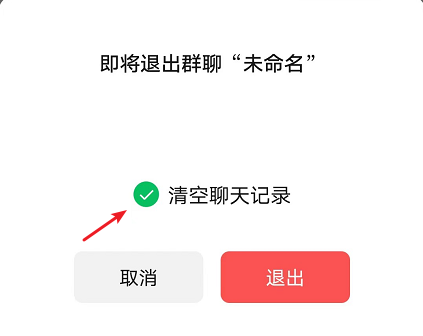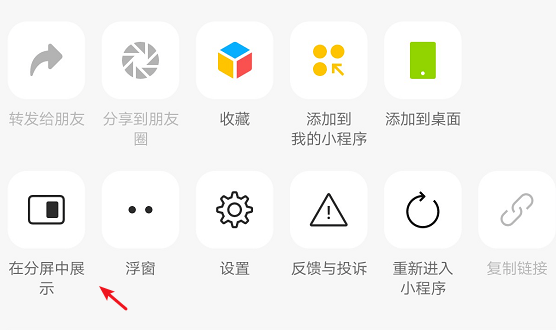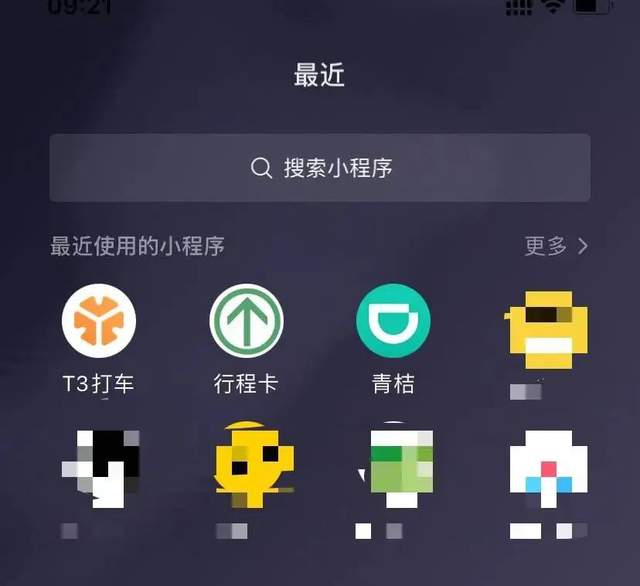有很多朋友看到我的手机微信图标是自己孩子的照片,朋友就问问这个图标是怎么做的,其实不是做的,而是在手机里设置一下就好。下面我给大家说一下操作流程,你也可以换成你喜欢的照片。
第一步,打开手机设置,点击进入
第二步,选择桌面和壁纸,点击进入下一步
第三步,点击主题-壁纸,也就是当前手机所显示的主题壁纸
第四步,点击最底下的更多主题按钮
第五步,点击更多主题后,会显示这个界面,点击右下角“我的”字样,进入下一步
第六步,选择点击混搭diy按钮
第七步,选择图标,进行点击
第八步,选择右上角“更多”按钮,找到自己手机当前的图标选项
第九步,找到自己当前手机的图标选项。(我的手机目前的图标壁纸是珠光贝母,所以我选择“珠光贝母”选项)
第十步,选择最底下的“自定义”按钮,点击进入下一步
第十一步,1.可对图标进行全部统一更换,我没看到最底下的一行图标,喜欢哪个选哪个,选中后就可对所有图标进行更换。2.可单独对图标进行更换。选中我们需要更换的App,进行点击。下面我们以微信图标为例
第十二步,左滑或者右滑找到微信图标,并点击微信图标
第十三步,进入选择图片栏,系统自带图片不喜欢的话我们可选择自己手机拍的图片,点击最底下的“本地图库”
第十四步 ,进入自己的手机相册,进入自己所要选择的照片选项进行选择
第十五步,选择照片后,点击右上角的“✓”
第十六步,修剪照片,可对白色框选的区域进行上下左右拖拽,把主要图片框选进去框选好后点击右上角“✓”即可完成修改图标的操作。